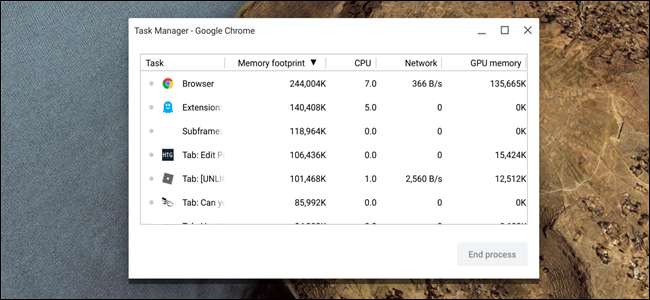
Якщо програма не реагує на вашому Chromebook, ви можете зачекати, чи відповідає вона, або примусово закрити її за допомогою диспетчера завдань Chrome OS. Ось що робити, якщо вам потрібно вбити неактивний додаток.
Як закрити програми, що не відповідають
Незважаючи на те, що програми, що не реагують, насамперед не такі поширені в ОС Chrome, ОС не захищена від проблеми. І оскільки в ОС Chrome доступно більше типів програм, ніж будь-яка інша операційна система - веб-програми, програми для Android та програми для Linux, це створює більше можливостей для щось помилитися. Якщо ви опинилися в такій ситуації, ось як з цим боротися.
Запустіть Chrome, натисніть кнопку меню, потім натисніть Інші інструменти> Диспетчер завдань або натисніть Search + Esc де завгодно під час використання Chromebook.
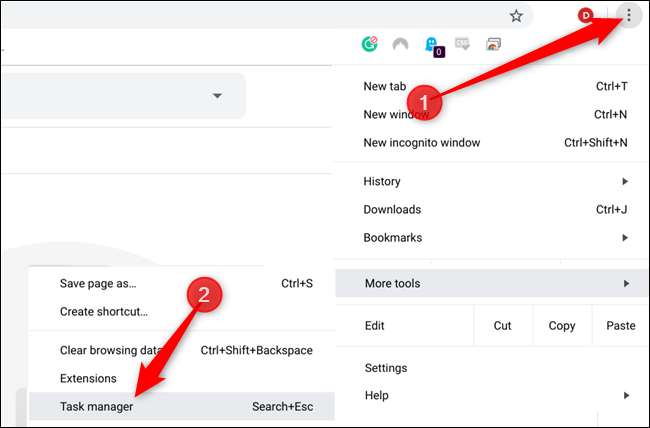
ПОВ'ЯЗАНІ: Освойте ОС Chrome за допомогою цих комбінацій клавіш Chromebook
Коли Диспетчер завдань відкриється, ви побачите, що на вашому Chromebook перелічено всі запущені в даний час програми, розширення, вкладки та процеси. Тут ви можете побачити цифровий слід процесу та закрити вручну будь-що на своєму Chromebook простим натисканням кнопки.
Знайдіть невідповідний процес, натисніть на нього, а потім натисніть “Завершити процес”.
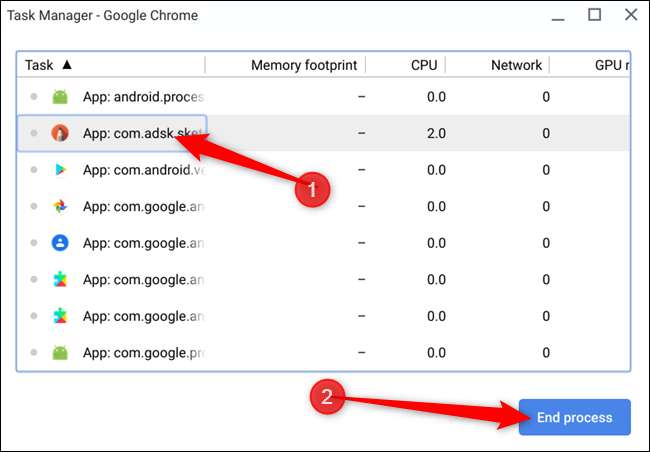
Це миттєво вбиває програму без будь-яких попереджень, змушуючи процес зупинити.
Після завершення процесу ви можете перезапустити програму, сподіваємось, без проблем. Якщо проблема не реагує, можливо, проблема в додатку, спробуйте видалити , а потім переінсталюйте програму з відповідного джерела - Play Store для додатків Android, Веб-магазин Chrome для веб-програм тощо.
Якщо після цього проблеми все ще виникають, переконайтеся, що у вас найновіша версія ОС Chrome встановлений на вашому Chromebook . Іноді оновлення до найновішої версії може виправити певні помилки з іншими програмами. В іншому випадку, можливо, пора почати шукати інший інструмент для роботи.
ПОВ'ЯЗАНІ: Як видалити програми з Chromebook






